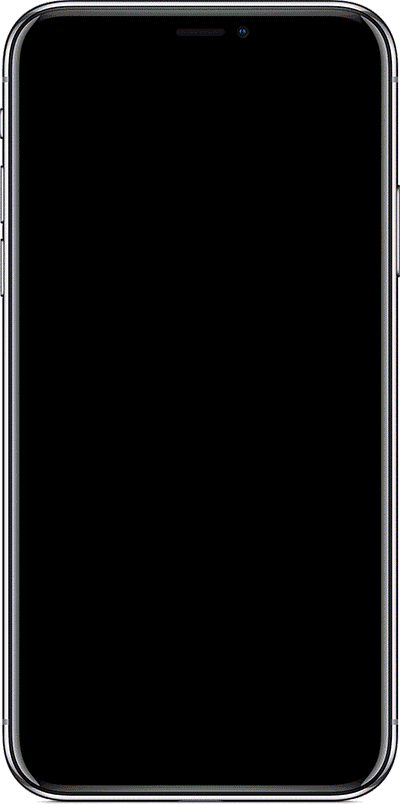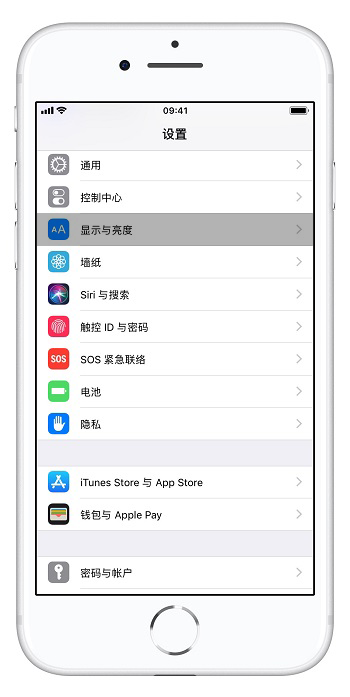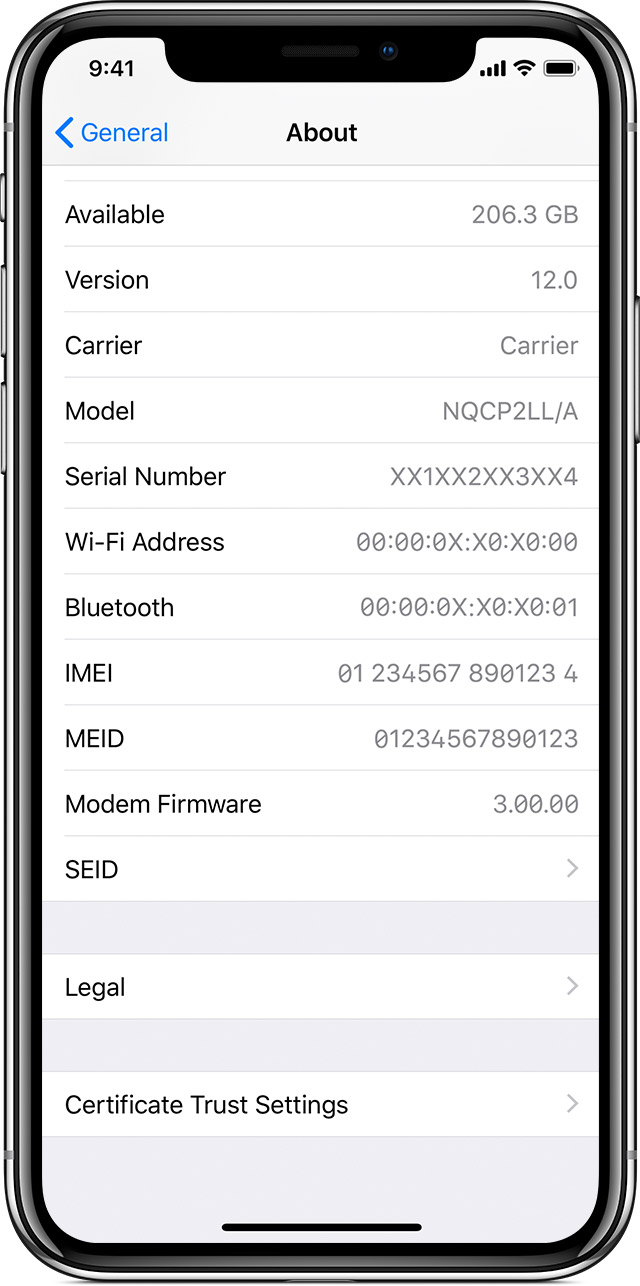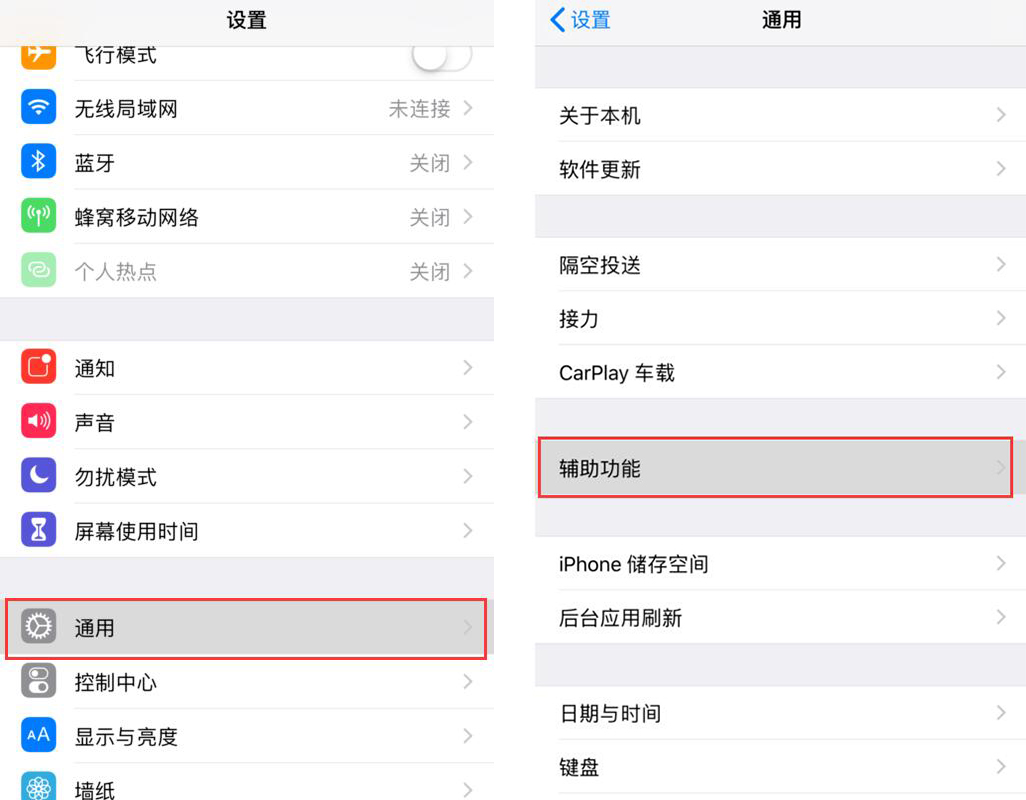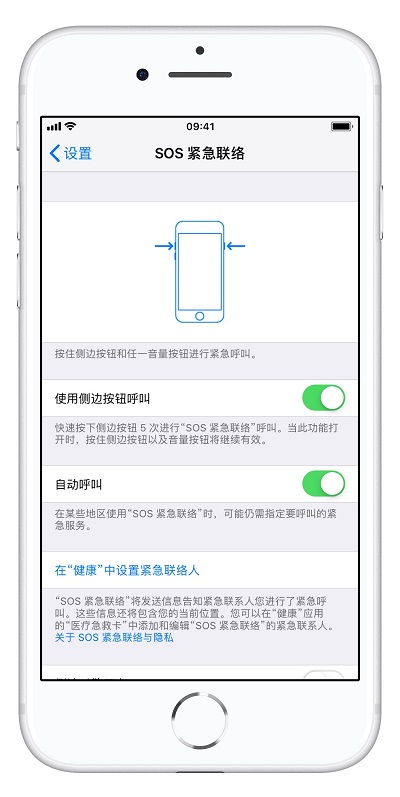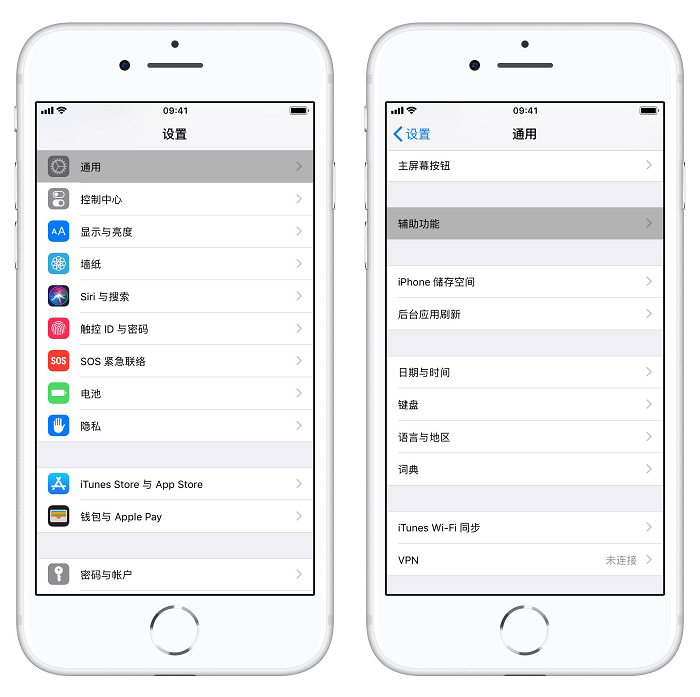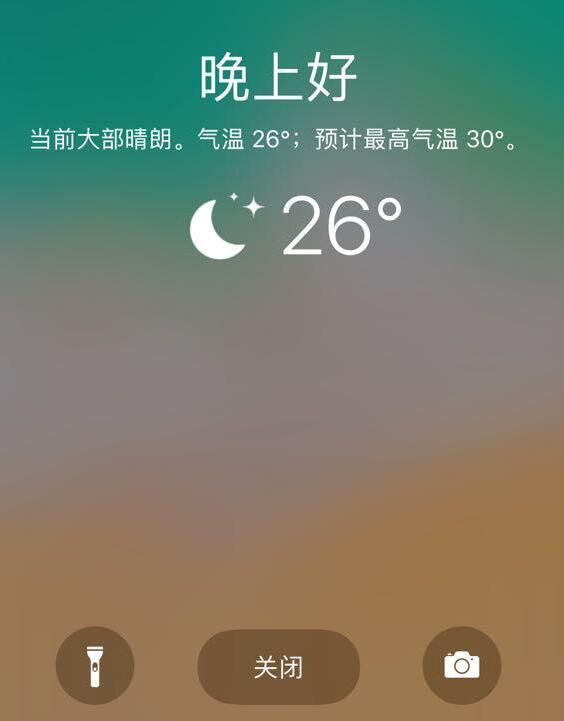调节亮度
通过控制中心调节亮度
对于iPhone X及更新机型,从屏幕右上角向下滑动;对于iPhone 8及更早机型,从屏幕下边缘向上滑动调出“控制中心”,向上或向下拖动亮度条来调整屏幕亮度。
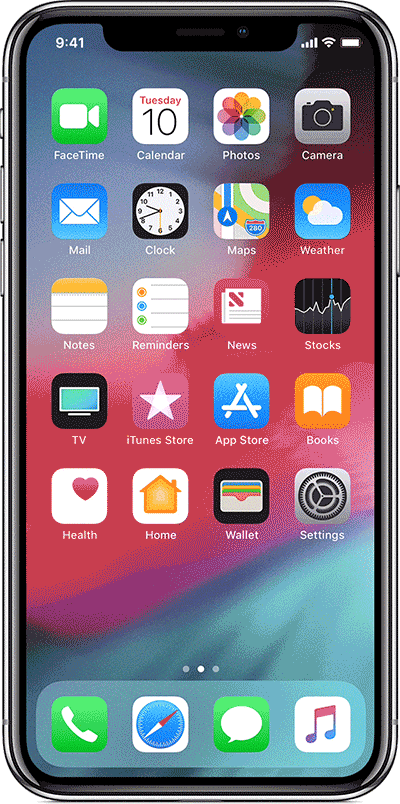
在“设置”中调节亮度
进入“设置”-“显示与亮度”,左右拖动滑块调节屏幕亮度。
在此部分中,您还可以开启“原彩显示”功能,该功能可以利用多通道传感器调整显示的颜色和强度以适应环境光线,使图像显示更加自然。
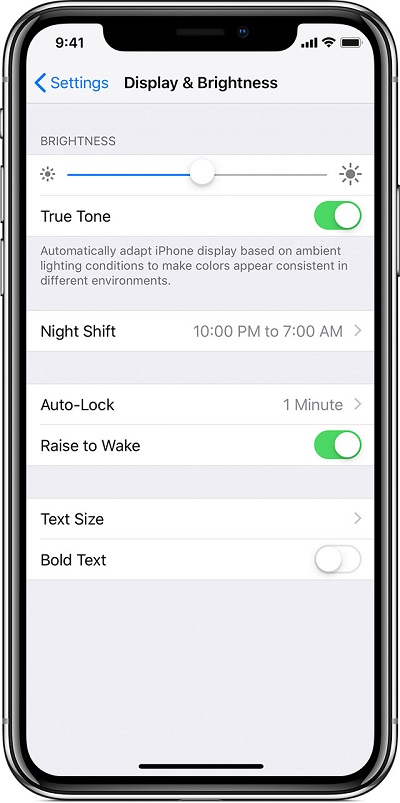
开启自动亮度
进入“设置”-“通用”-“辅助功能”-“显示调整”,您可以选择打开或关闭“自动亮度调整”功能。您可以使用环境光传感器根据周围的光线情况调节屏幕亮度。黑暗地方的设备屏幕亮度会自动降低,光线充足时屏幕亮度会自动提高。默认情况下,自动亮度功能处于打开状态。
抬起来叫醒
进入“设置”-“显示和亮度”,您可以选择打开或关闭“唤醒唤醒”功能。
当“抬起唤醒”打开时,当iPhone 抬起时,屏幕会自动唤醒。锁屏状态下,您可以快速查看“通知”、进入“控制中心”、向左滑动进入“相机”界面、向右滑动进入“小部件”。在iPhone X 及更高版本上,当您查看手机时,设备将使用Face ID 解锁、查看通知详细信息和快捷方式,或向上滑动以转到手机的主屏幕。
如果您不执行任何操作,您的iPhone 将再次进入睡眠状态。